软件产品

政企采购
软件产品

政企采购
随着PDF文件的大量出现,越来越多的人们开始使用PDF编辑器,而作为PDF编辑器中的名牌产品福昕PDF编辑器个人版无疑是大家的优选软件,大家开始时可能因为习惯使用office软件会有点不适应,但随着处理PDF文件次数的增加,大家对福昕PDF编辑器个人版的各种功能操作越来越娴熟。但是大家有没有发现在使用PDF编辑器中一些功能时有点麻烦,麻烦不是因为难操作而是步骤多,浪费时间。比如在使用注释功能时,没注释一处就要重新点一下注释工具;在比如说我们有时会需要对文件页面进行裁剪,但裁剪后的页面大小不一,影响美观。今天福昕小编就为大家介绍一下福昕PDF编辑器个人版中的那些实用小技巧。
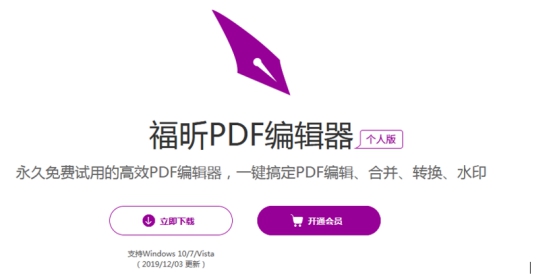
一、双击福昕PDF编辑器个人版打开软件,点击软件右上角的“未登录”登陆账号;
二、点击“文件-打开”选中需要处理的文件;
三、保持工具选择
在进行文件注释,我们会发现每当我们注释完一处文本,要注释下一处时又得重新点击注释工具,这无疑使浪费时间的;细心的小伙伴可能会发现,每次点击注释工具时管理注释那一栏的“保持工具选项”都会变为可选状态,当我们选择好标注工具后点击“保持工具选项”即可连续进行注释
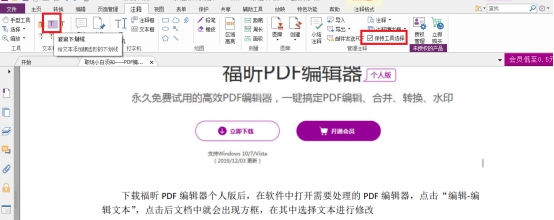
四、虚拟打印
我们有时需要对PDF文件页面进行剪裁,但剪裁后的页面尺寸参差不齐,很是难看,这种时候就要使用虚拟打印功能了,虚拟打印出来的文件仍然是电子文件,但打印出来的文件页面大小会调整为一致,有时还可以使用需要打印解除原文件中的限制,点击打印,名称选择以“foxit”开头的打印机,点击确定:
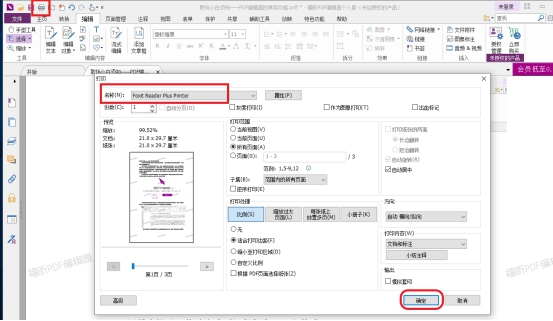
五、文本查看器
有时我们需要复制文件中的文本内容,但很多时候PDF文件中文本和图片是混杂的,所以我们复制时只能一节一节的复制,而点击“视图-文本查看器”后可以将文本内容单独罗列出来,一次性复制
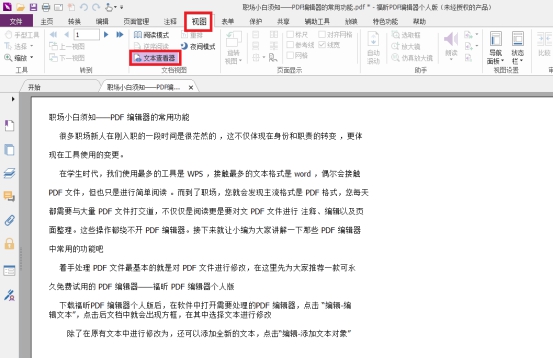
以上这些就是在福昕PDF编辑器个人版中一些实用小技巧,您了解了吗?快到福昕PDF编辑器个人版中试试吧!
本文地址:https://www.foxitsoftware.cn/company/product/607.html
版权声明:除非特别标注,否则均为本站原创文章,转载时请以链接形式注明文章出处。